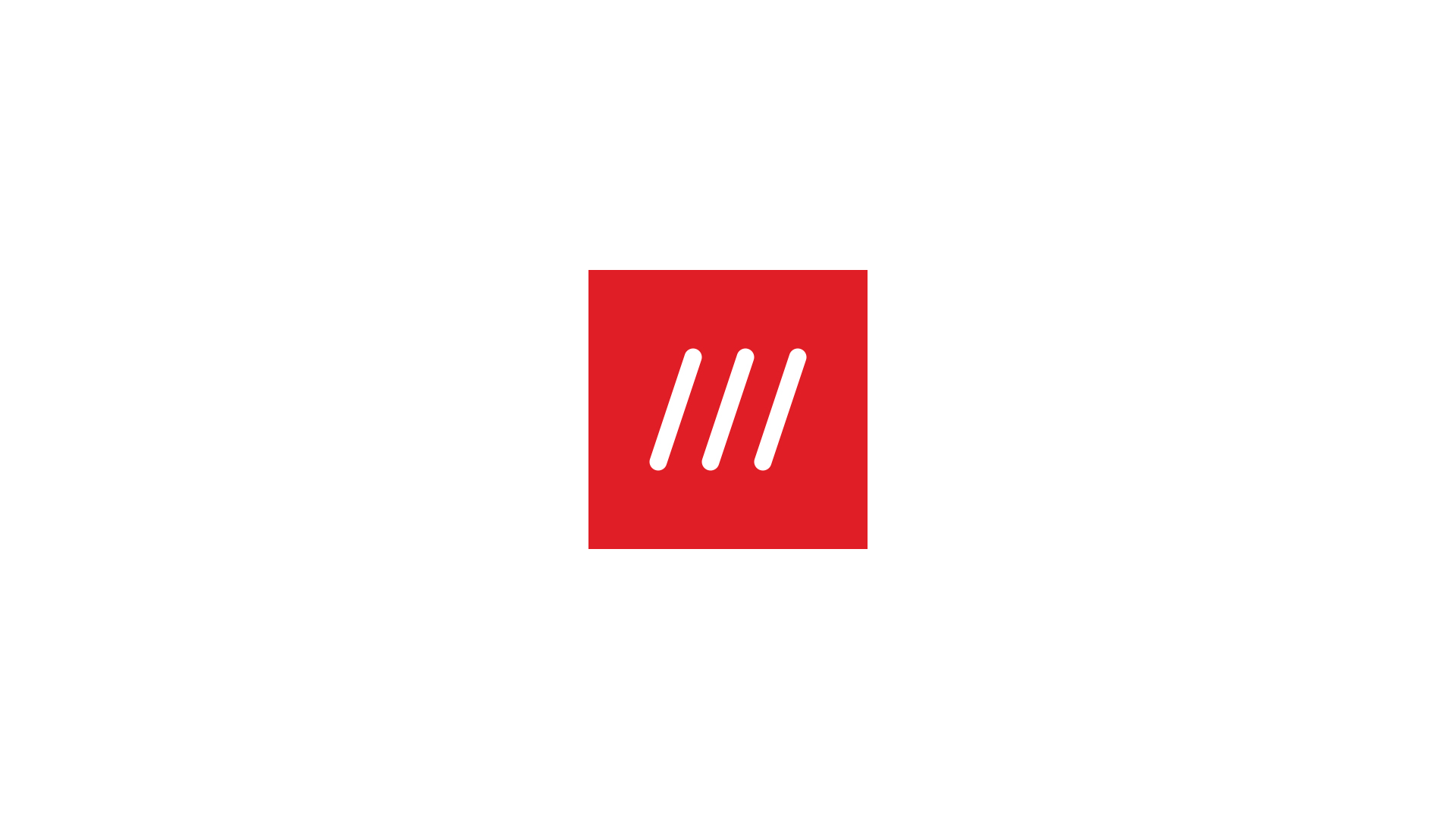GIS 소프트웨어에 what3words를 추가하여 단 세 단어만으로 쉽고 간편하게 정확한 위치를 알려 주세요.

GIS 소프트웨어에서 3단어 주소를 사용해 보세요
좌표를 3단어로
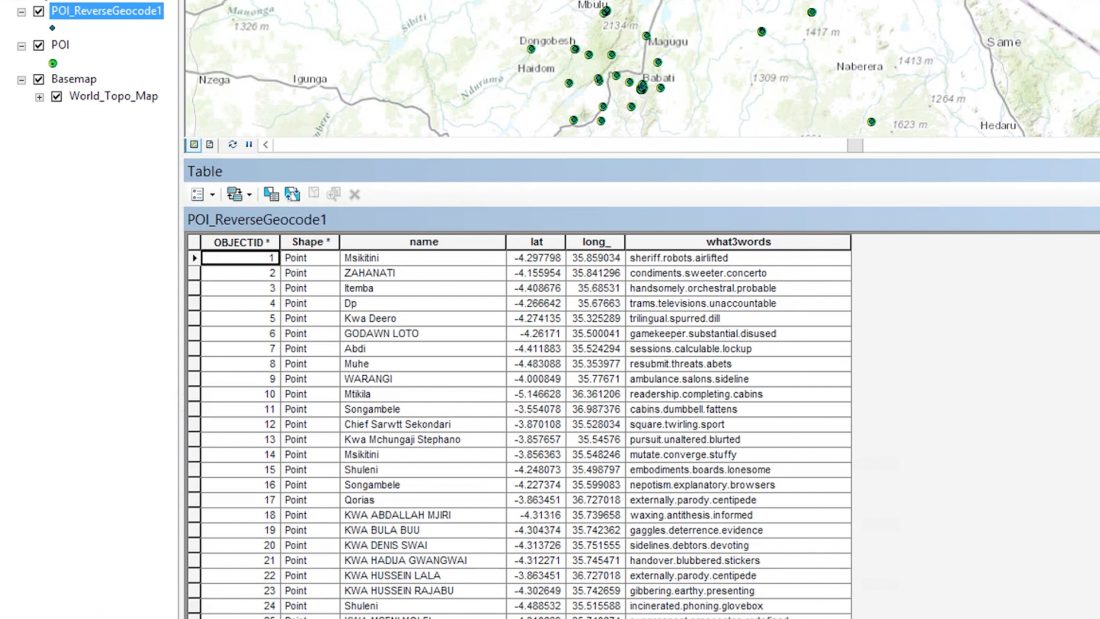
3단어를 좌표로
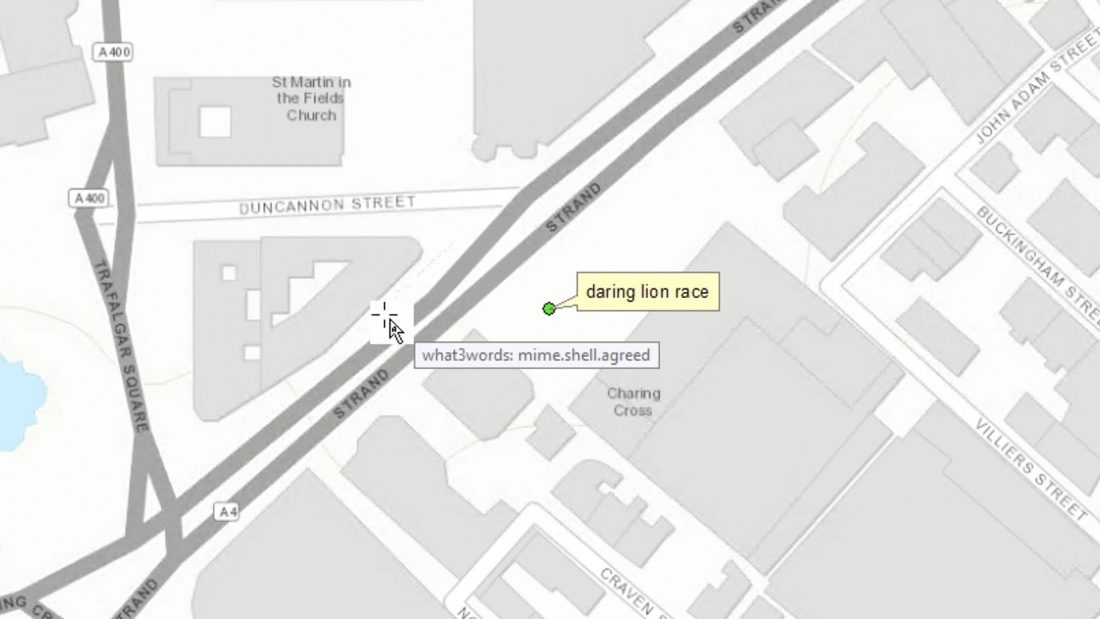
검색 및 드래그
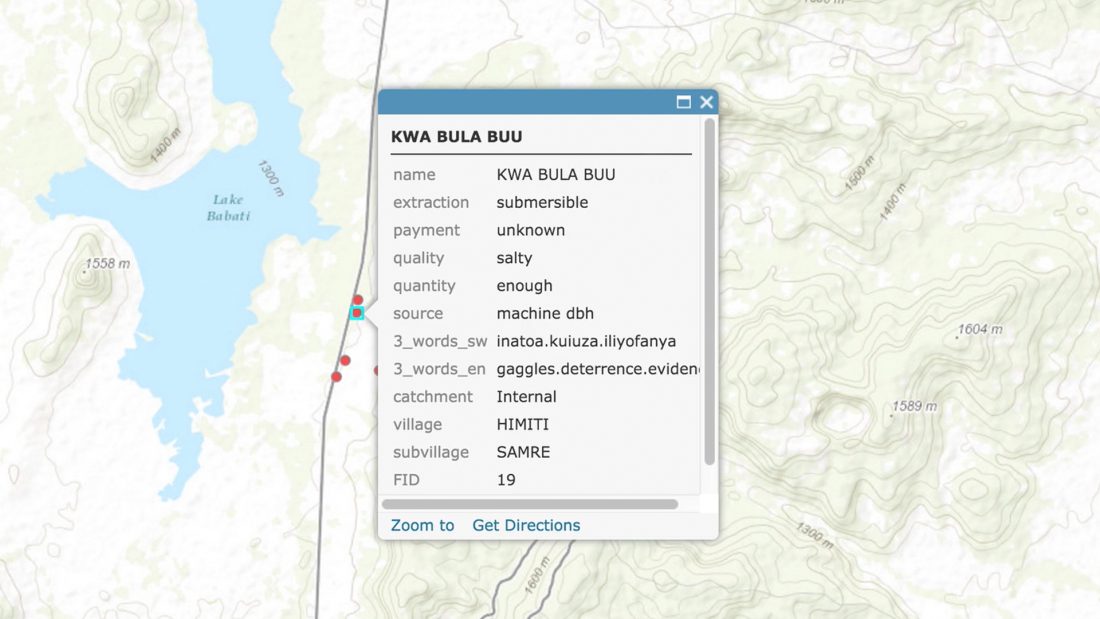

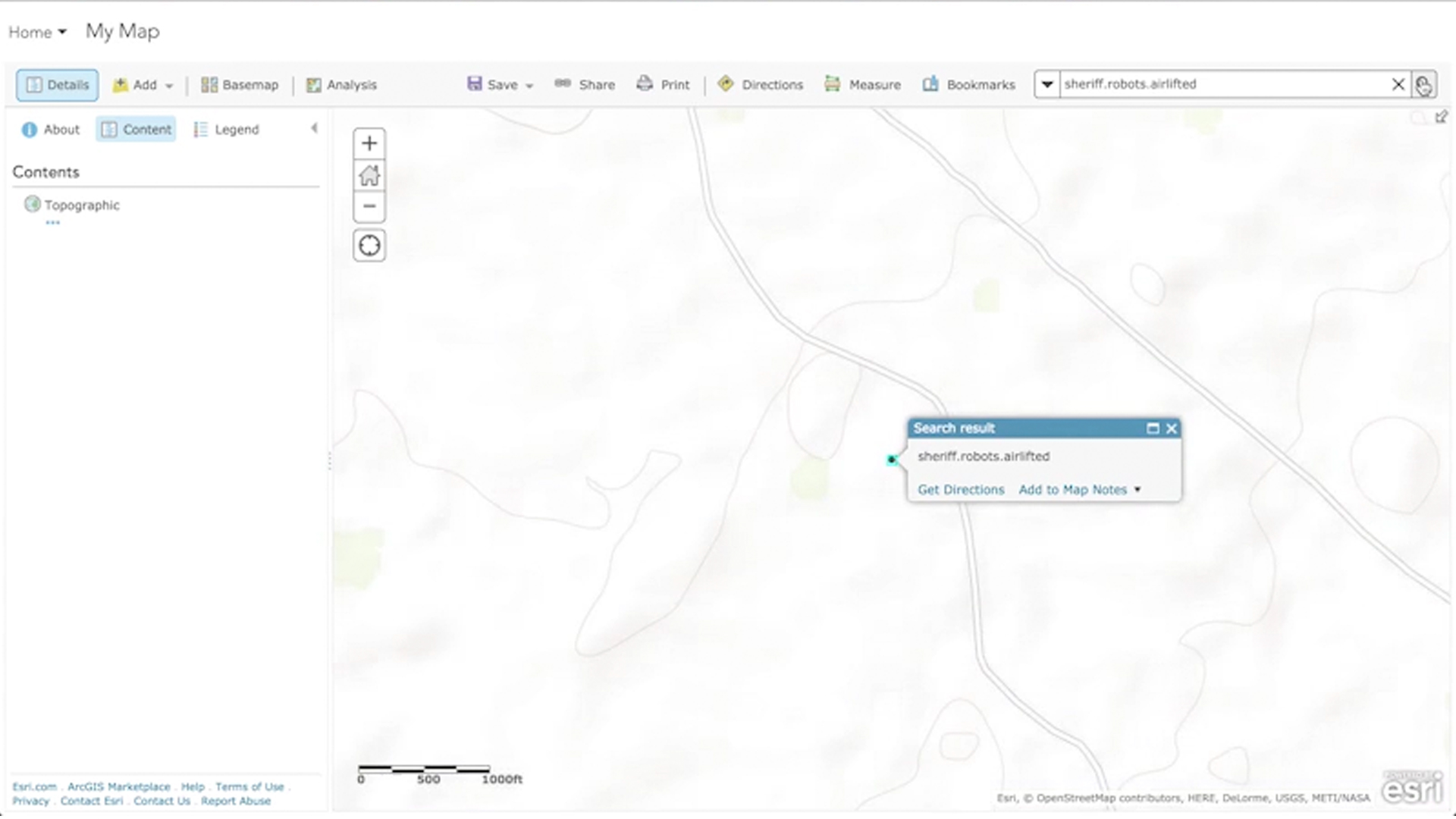
ArcGIS 로케이터
what3words의 ArcGIS 로케이터를 사용하여 귀하의 ArcGIS 제품에 what3words API를 추가하세요. 시작을 위해 먼저 what3words API 키를 신청한 다음 ArcGIS에 대한 액세스를 what3words에 요청하세요.
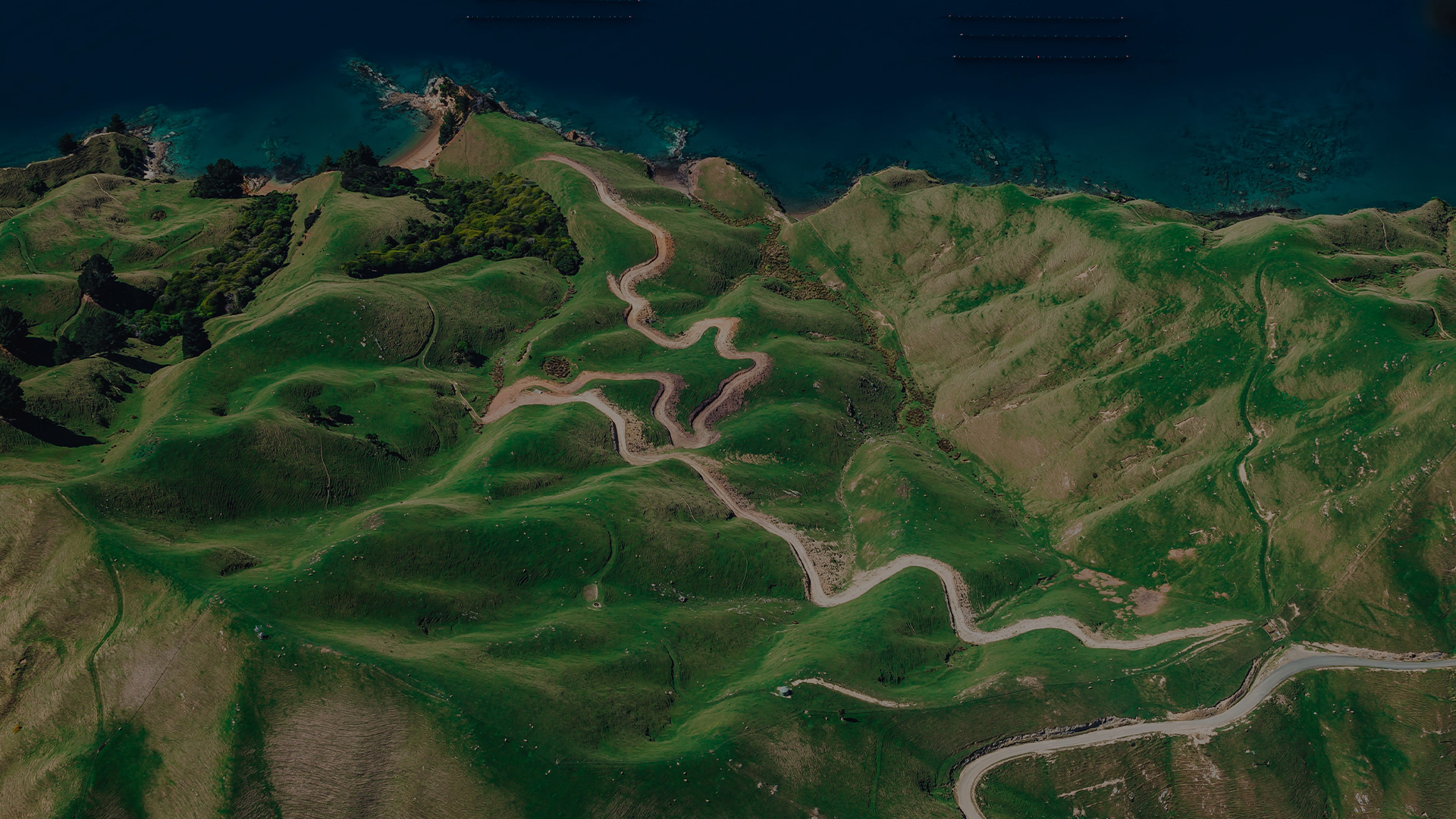
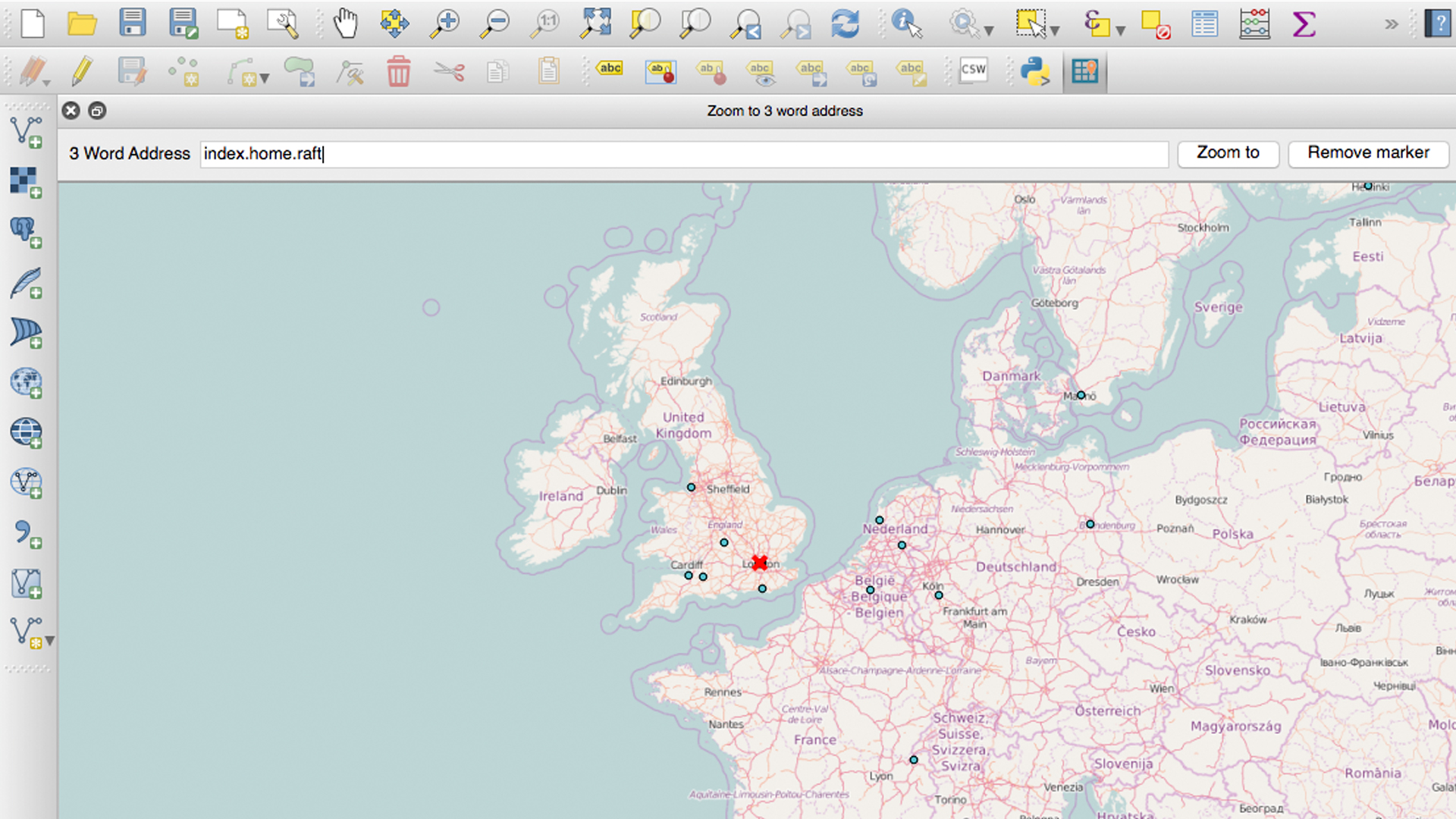
QGIS 플러그인
QGIS 플러그인을 사용하여 3단어 주소를 검색하고 좌표를 3단어 주소로 변환하세요.
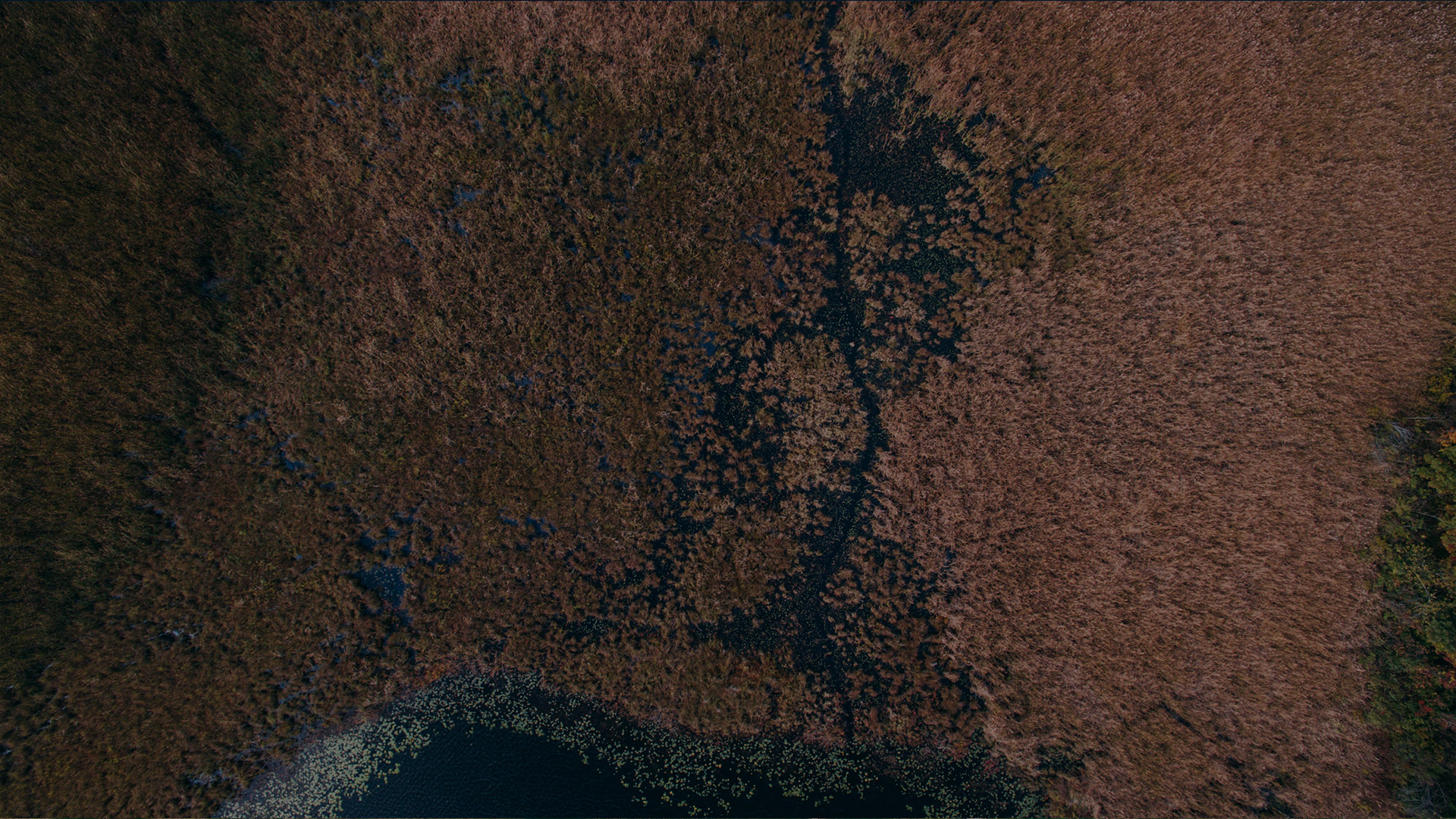
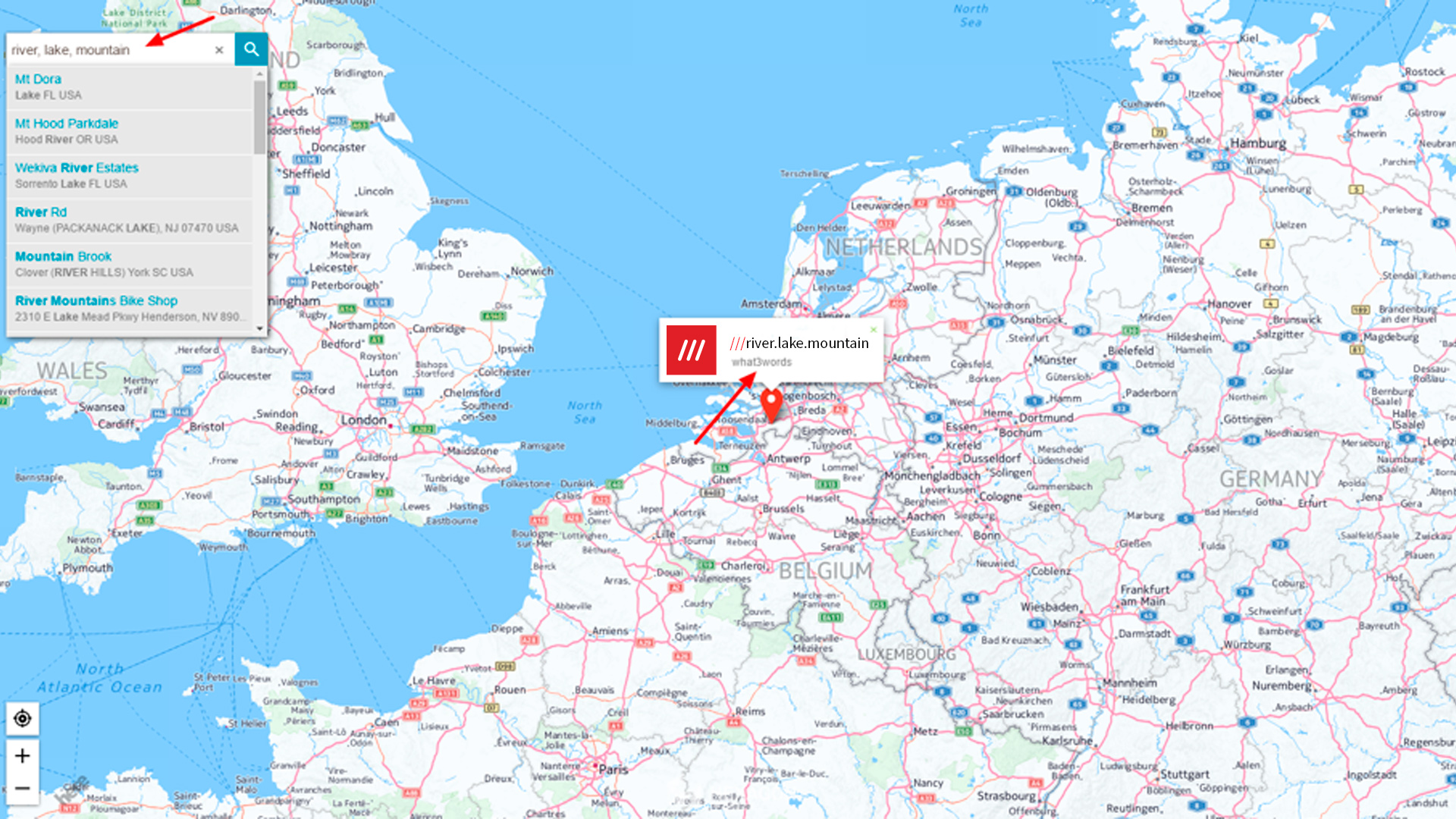
알터릭스 워크플로(Alteryx Workflow)
더 나은 분석을 위해 알터릭스 워크플로(Alteryx Workflow)에서 what3words API를 사용해 보세요.
what3words API 키를 받으려면 먼저 계정을 만들어야 합니다. 그리고 ‘내 계정’ 페이지의 ‘개발자 API 키’ 항목에서 ‘API 키 생성하기’를 선택하면 됩니다.
ArcGIS를 사용하기 위해서는 what3words 웹사이트에서 API 키를 먼저 신청해야 합니다. 자신의 계정에 로그인한 후, ‘내 계정’ 페이지의 ‘개발자 API 키’ 항목에서 ‘API 키 신청하기’를 선택합니다. API 키를 발급받은 후 연락해 주시면 계정을 활성화해 드립니다.
what3words 로케이터는 what3words 클라우드 ArcGIS 서버에서 호스팅 되며, 제공된 URL을 사용하여 호스팅된 로케이터를 ArcGIS 서버 인스턴스로 직접 ArcMap에 (또는 ArcGIS 플랫폼의 다른 응용 프로그램에) 추가할 수 있습니다. 이 작업을 수행하려면 여기의 설명을 따르세요. ArcMap에 ArcGIS 서버 인스턴스로 추가되면, ArcGIS의 모든 지오코딩 도구에서 로케이터를 사용할 수 있습니다.
온라인 ArcGIS에 3단어 주소를 추가하는 방법은 두 가지가 있습니다.
MS 엑셀에 what3words의 엑셀 플러그인을 추가하고 =w3wForward() 기능을 사용하여 3단어 주소를 GPS 좌표로 변환합니다. 그리고 온라인 ArcGIS 지도에 엑셀 파일을 드래그 앤 드롭하여 ArcGIS에 파일을 추가합니다. (www.what3words.com/products/microsoft-excel-plugin/)
‘내 콘텐츠’ -> ‘항목 추가’를 클릭하여 what3words ArcGIS 로케이터를 ArcGIS에 추가한 후, 제공된 인증서를 사용하여 what3words 로케이터를 추가합니다. 그리고 ‘조직 탭’ -> ‘설정’ -> ‘유틸리티 서비스’로 이동하여 기존 로케이터 중에서 찾아 추가합니다. 다음에는 ‘지도’로 이동하여 지도에 엑셀 파일을 드래그 앤 드롭하여 what3words 열을 지정할 수 있습니다.
두 가지 방법 모두 초기 설정이 필요하지만 한 번 설정을 완료하면 나중에도 사용할 수 있습니다.
먼저, Boundless 소프트웨어를 설치하지 않고 QGIS v2.X 플러그인을 여기에서 다운로드하여 설치합니다.
설치를 위해 GitHub에서 다운로드하여 자신의 QGIS 플러그인 폴더에 ‘what3words’ 폴더를 복사합니다. (Windows 10을 예로 들면:
“C:\Users\[Username]\.qgis2\python\plugins”).
그리고 플러그인 폴더에 있는 QGIS를 엽니다.
활성화가 되고 나면 플러그인 탭에서 what3words를 확인하고 발급받은 API 키를 추가할 수 있습니다.
자세한 내용은 what3words에서 제공하는 QGIS 설정 페이지와 GitHub의 QGIS 가이드를 확인하세요.

what3words API를 사용하여 귀하의 제품과 서비스에 what3words를 간편하게 적용해 보세요.
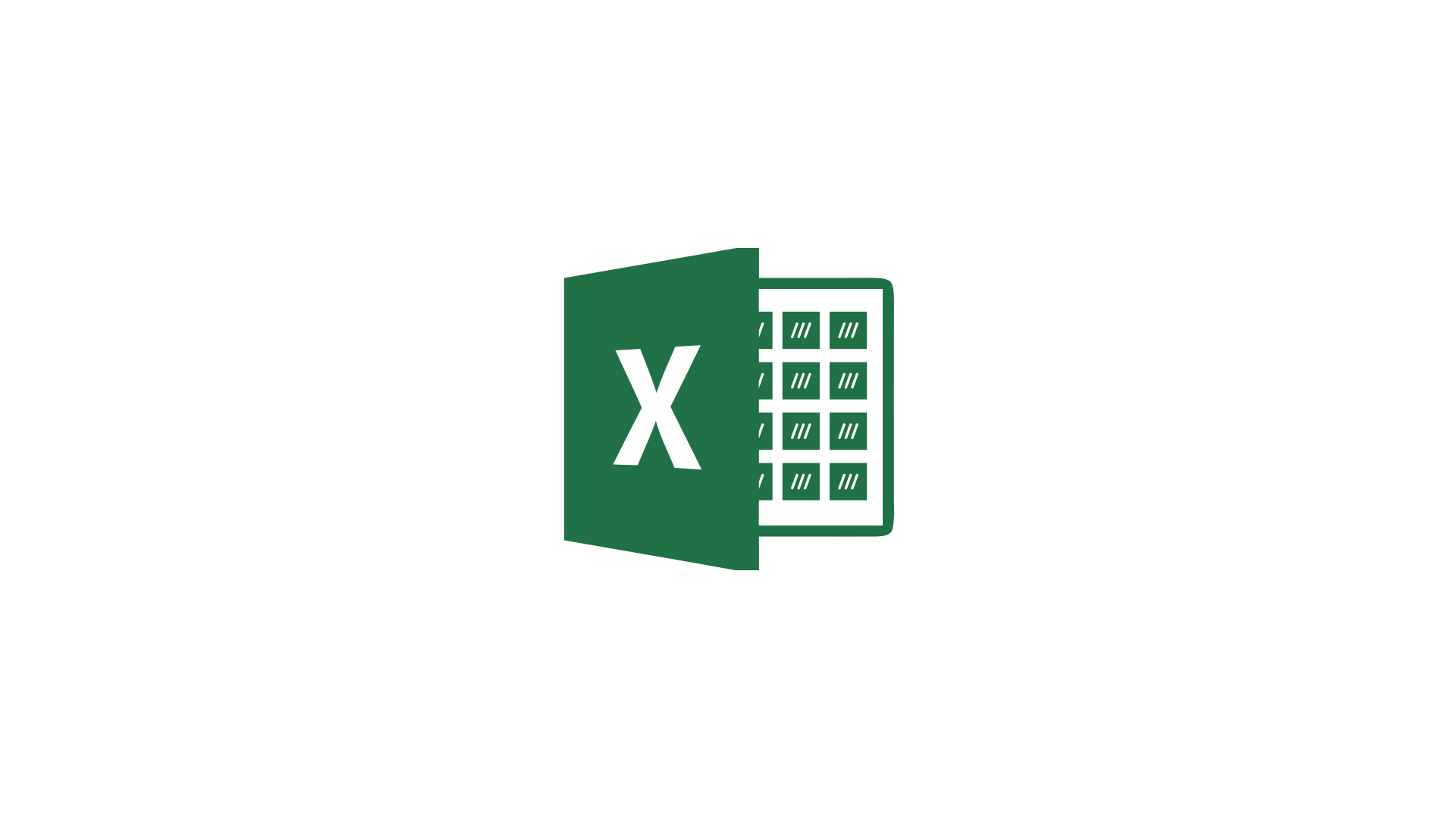
엑셀을 이용해 GPS 좌표와 3단어 주소를 상호 변환할 수 있는 API 기능을 확인해 보세요.